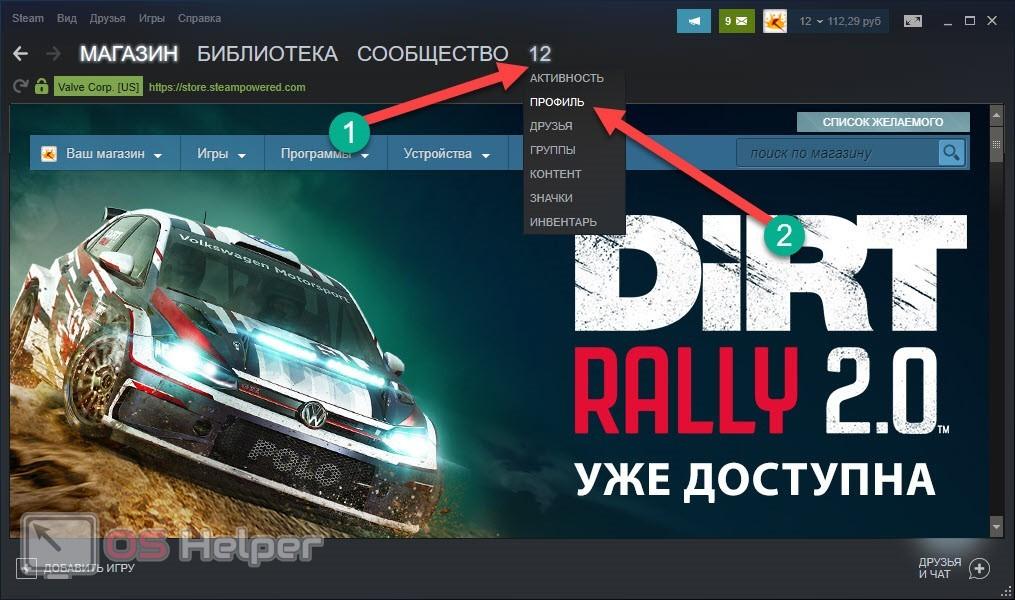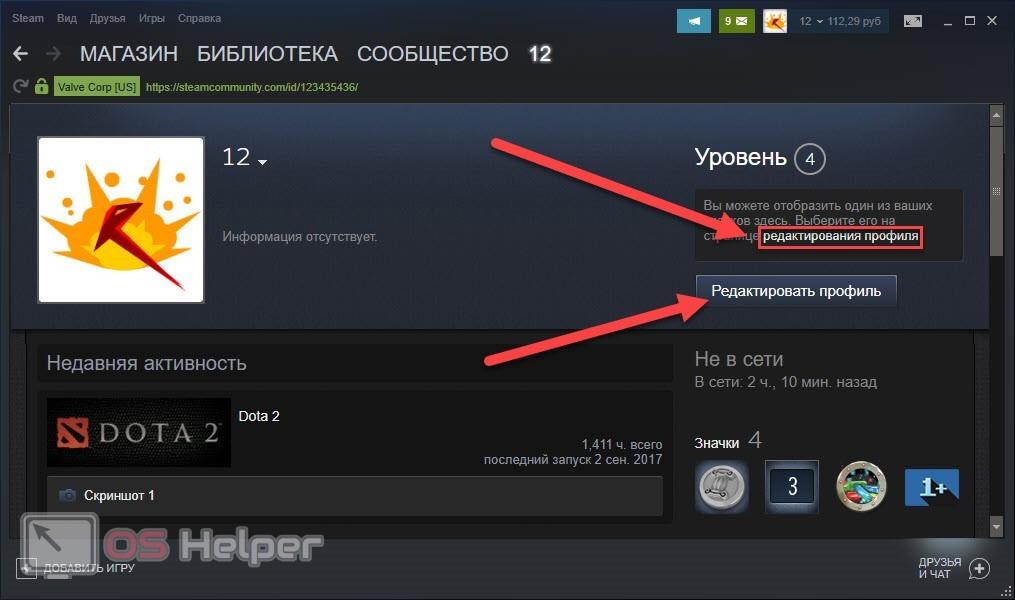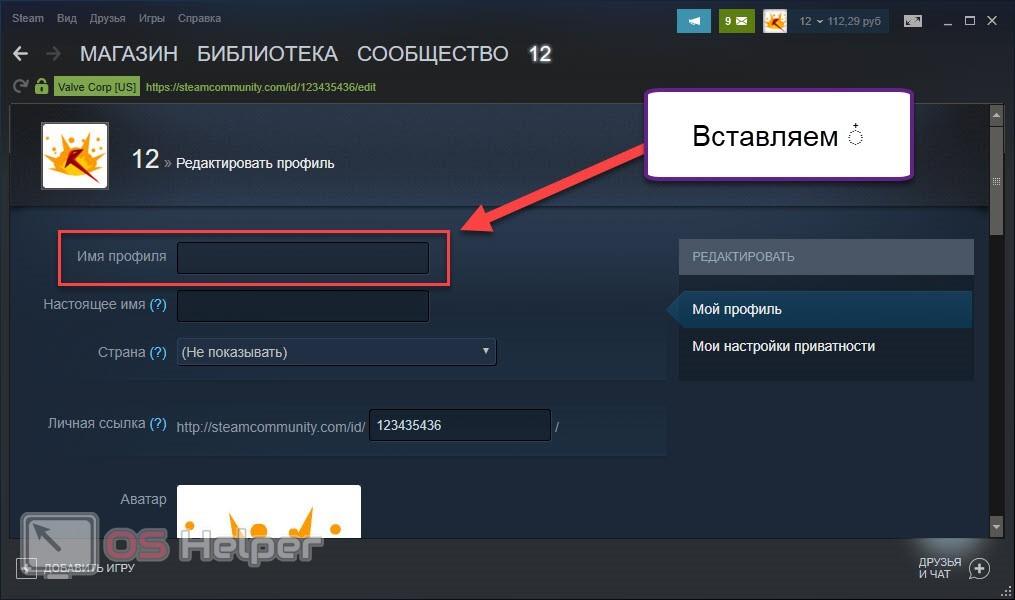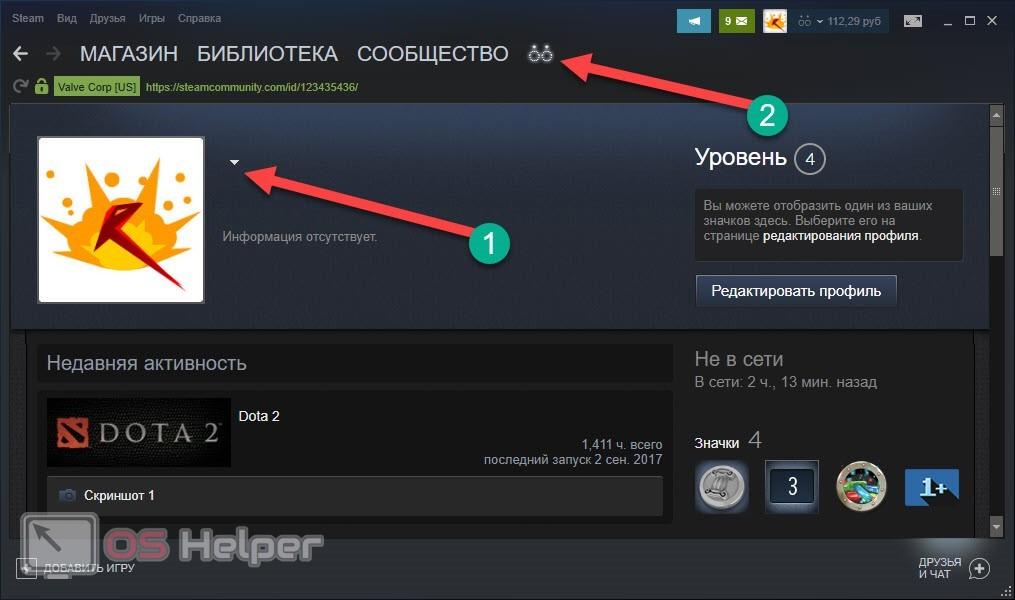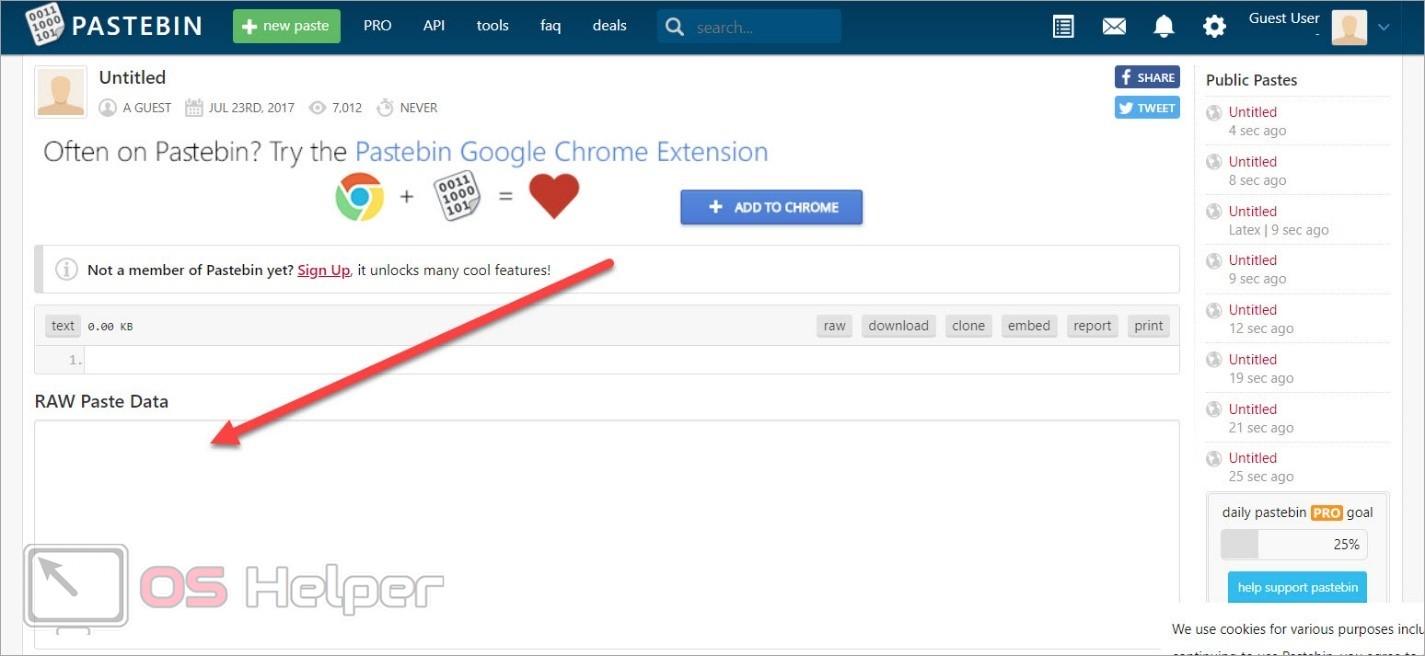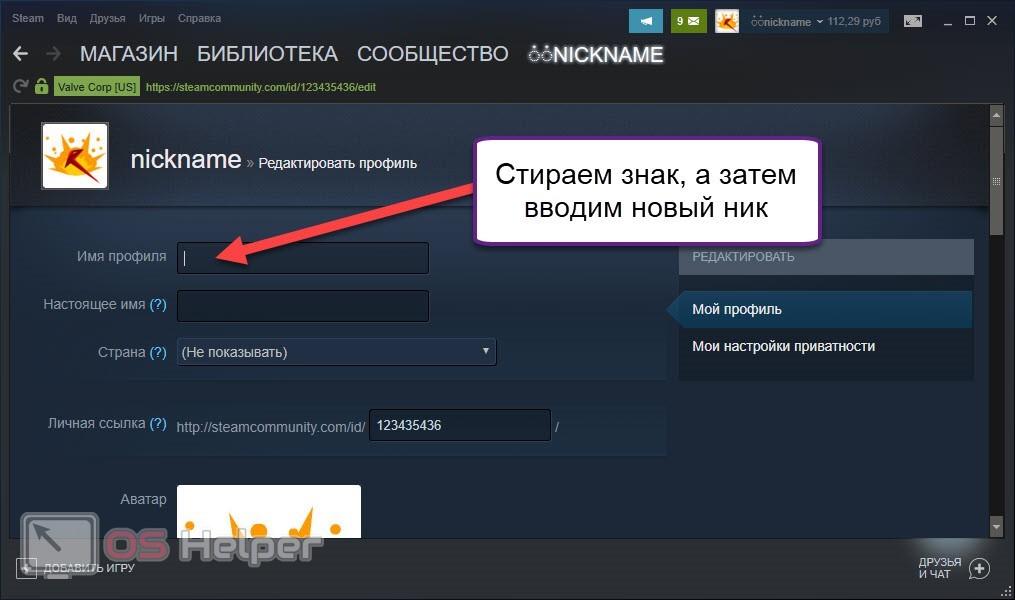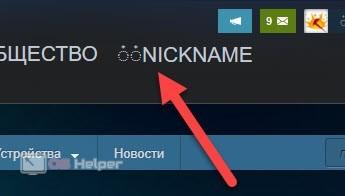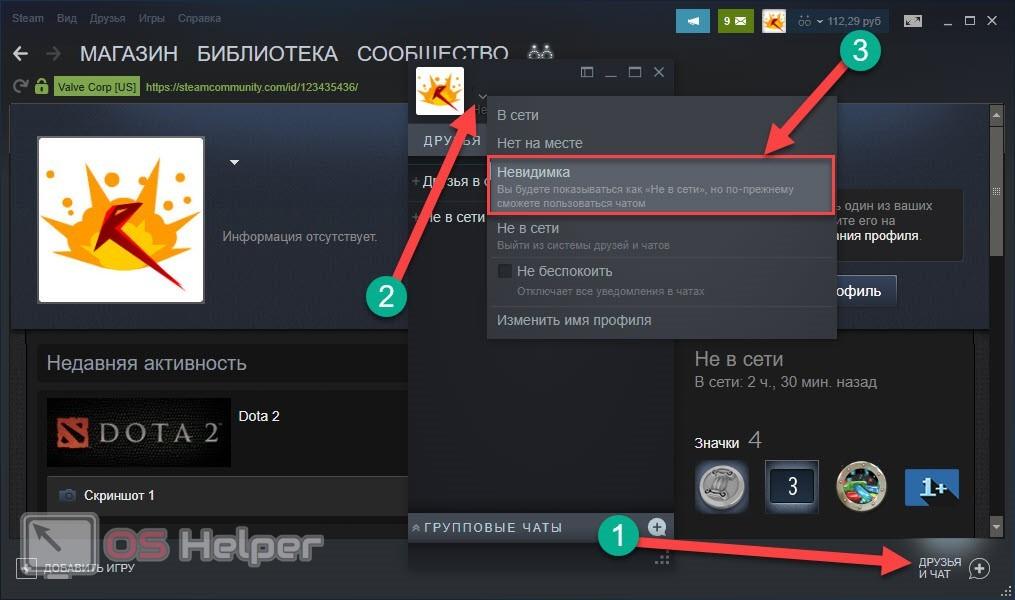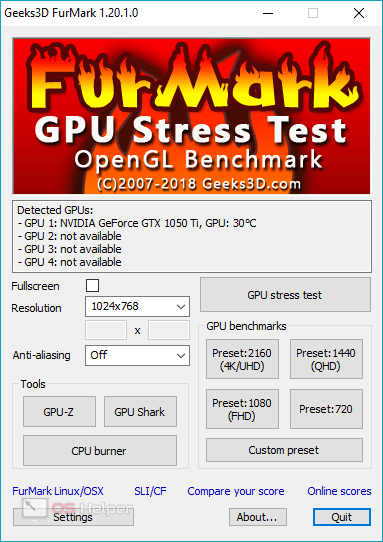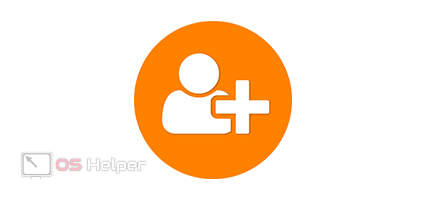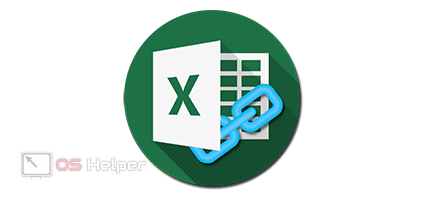Сервис Steam для многих геймеров является полноценной социальной сетью, где они общаются, делятся достижениями и статистикой в играх. Поэтому функция свободной смены никнейма всегда востребована в данном сообществе. Вы можете сделать невидимый ник в «Стиме» для того, чтобы выделиться среди друзей, очистить историю имен, стать невидимым во время матчей и так далее. Разберемся, как обзавестись таким никнеймом в профиле.
Сервис Steam для многих геймеров является полноценной социальной сетью, где они общаются, делятся достижениями и статистикой в играх. Поэтому функция свободной смены никнейма всегда востребована в данном сообществе. Вы можете сделать невидимый ник в «Стиме» для того, чтобы выделиться среди друзей, очистить историю имен, стать невидимым во время матчей и так далее. Разберемся, как обзавестись таким никнеймом в профиле.
Ниже будут детально разобраны два главных вопроса:
- все способы выставления невидимого ника;
- использование функции «невидимки» и ее описание.
Как сделать невидимый ник?
Если вы задаетесь вопросом о смене ника, то само приложение или официальный сайт Steam должны быть вам знакомы. Изменение названия профиля осуществляется через них. Стоит сказать, что оба варианта полностью идентичны в плане функционала и интерфейса, поэтому рассмотрим одну инструкцию:
- Авторизовываемся на сайте или в официальном приложении. Затем открываем страницу с профилем. Для этого жмем на старый никнейм и выбираем отмеченный пункт.
- Видим перед собой личную страницу. В правой части жмем на одну из отмеченных кнопок.
- В первой же строке можно поменять имя профиля. Если просто стереть все символы и попытаться сохранить результат, то появится ошибка. Поэтому необходимо выделить специальный символ «๋» без кавычек, скопировать ([knopka]Ctrl[/knopka]+[knopka]C[/knopka]) и вставить его ([knopka]Ctrl[/knopka]+[knopka]V[/knopka]) в окно Steam. Он не будет отображаться в поле. Сохраняем изменения кнопкой внизу страницы или клавишей [knopka]Enter[/knopka].
- Возвращаемся в раздел с профилем и видим, что никнейм исчез (1). Так он будет выглядеть и для ваших друзей. Однако в интерфейсе приложения «Стим» будет отображаться тот самый специальный знак (2).
Описанный способ актуален на момент 2018-2019 года. Ранее разработчики Steam разрешали выполнять подобный трюк комбинацией клавиши [knopka]Alt[/knopka] и числа 255. Сейчас эта функция заблокирована. Вместо представленного в инструкции символа вы можете поставить « ็». Также работает вариант с копированием пустого поля. Для этого перейдите по ссылке и в поле «RAW Paste Data» нажмите [knopka]Ctrl[/knopka]+[knopka]A[/knopka] для выделения.
Затем вставьте скопированный невидимый текст в редактор профиля Steam. Результат будет точно таким же.
Как вернуть ник обратно?
В смене никнейма в обратное состояние есть одна особенность. Если вы захотите переименовать аккаунт, то перед этим сотрите невидимый символ в строке «Имя профиля» с помощью клавиши [knopka]Backspace[/knopka]. А уже затем вписывайте новый ник.
Если не стереть невидимый знак, то после сохранения результат будет следующим:
Как использовать «невидимку» в Steam?
«Невидимка» была введена в систему статусов Steam не так давно. Ранее эту функцию выполнял режим «Не в сети», но он сильно ограничивал функционал пользователя. Например, в этом режиме вы не видели онлайн своих друзей, не могли отслеживать их деятельность и общаться в чатах. С «невидимкой» ситуация поменялась: вы можете скрыть себя, но переписка и френд-лист останутся доступны. Чтобы включить данный режим, в главном окне приложения жмем «Друзья и чат», в появившемся списке кликаем на стрелочку возле изображения и выбираем пункт «Невидимка»:
Видеоинструкция
Предлагаем ознакомиться с нашим роликом, где подробно рассказывается о невидимых никнеймах в Steam.
Заключение
Мы рассмотрели важный функционал Steam. Теперь вы знаете, как убрать свой никнейм полностью, а также разобрались, как использовать скрытый режим. Обе возможности могут пригодиться при использовании сервиса!